

|
WPS是英文Word Processing System(文字處理系統(tǒng))的縮寫。它集編輯與打印為一體,具有豐富的全屏幕編輯功能,而且還提供了各種控制輸出格式及打印功能,使打印出的文稿即美觀又規(guī)范,基本上能滿足各界文字工作者編輯、打印各種文件的需要和要求。 流程圖簡明易懂,在工作中應(yīng)用很廣,經(jīng)常出現(xiàn)在文檔中,下面我們就來探討一下怎么樣用WPS快速高效和畫出漂亮的流程圖。 我們利用WPS給我們提供的如下工具來畫出美觀規(guī)范的流程圖: 1.自選圖形—流程圖圖形 2.自選圖形—連接符 3.繪圖網(wǎng)格工具 4.對齊與分布工具 5.其它美化工具 個人覺得,畫好流程圖的要點(diǎn)在于統(tǒng)一各框型的風(fēng)格,注意它們的大小,協(xié)調(diào)它們的擺放位置。 在開始之前,建議大家打開繪圖網(wǎng)格(繪圖工具欄—繪圖—繪圖網(wǎng)格),如圖中所示,選上“對象與網(wǎng)格對齊”,選上“在屏幕上顯示網(wǎng)格線”,并且將“垂直間隔”選上以顯示垂直網(wǎng)格線,根據(jù)筆者個人經(jīng)驗(yàn),A4紙使用0.5CM的水平間距和0.5CM的垂直間距比較合適。 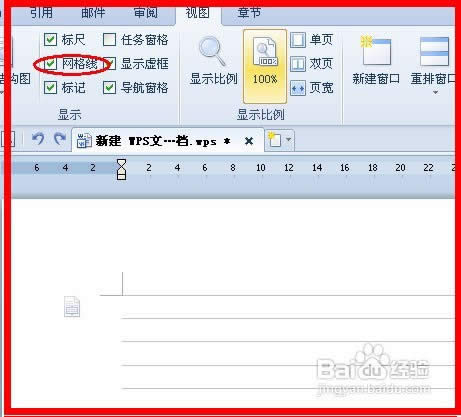 圖1 首先畫出圖形框,可以一邊畫一邊添加文字,也可以先畫出整體構(gòu)架,再一個個添加文字。使用了網(wǎng)格,要畫出等大小的框就容易多了(當(dāng)然也可以直接復(fù)制出等大小的方框),稍微注意一下各方框中間的距離,注意一下長寬,就能畫得比較美觀,如下圖所示: 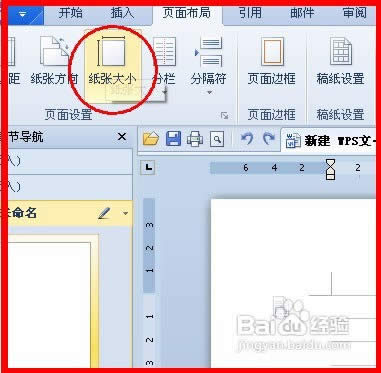 圖2 要選中多個圖形時(shí),使用繪圖工具欄上的“選擇對象”工具比較方便。 注意:如果不使用網(wǎng)格,也務(wù)必要使用“對齊與分布”工具。要做出美觀的圖表,最重細(xì)節(jié),切記,做好了圖表中的每一個細(xì)節(jié)別人可能不會有贊言,但若是其中有哪個細(xì)節(jié)未處理好,是一定有損整體的形象的,會給別人留下不好、不專業(yè)的印象的。這點(diǎn)再怎么強(qiáng)調(diào)也不為過。如果有圖形在畫完之后發(fā)現(xiàn)不對,又要改成其它的圖形,選中該圖形,在自選圖形窗格里單擊要更改為的圖形,點(diǎn)擊下面的“更改自選圖形”按鈕即可快速更改。 右鍵單擊方框,選擇“添加”文字,按CTRL+E或者點(diǎn)擊工具欄的居中對齊按鈕,使文字居中。在上圖中,有三個方框,其中第一個方框中有兩行字,但是文本框的下邊框遮住了一部分文字,這時(shí),在該文本框內(nèi)部的文字里單擊右鍵,選擇“段落”,打開“段落”對話框,將“文本框”選項(xiàng)卡里的內(nèi)部邊距值進(jìn)行調(diào)整。上圖中的第二個文本框就是前者在將上、下、左、右邊距都設(shè)為了0之后的結(jié)果。 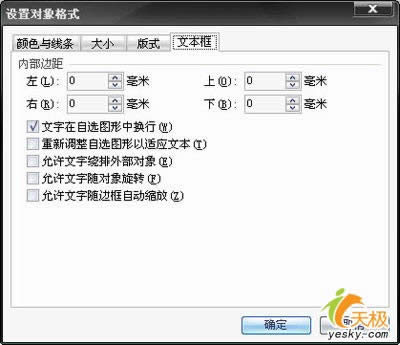 圖3 在畫好框型,添加好文字之后,可調(diào)整一下各圖形之間的距離,改善整體效果。有這樣幾個原則一定要注意: 1.一條主線下來的過程一定放在同一中線上; 2.同一層次的圖形放在同一水平線上,使用相同的大小,兩兩之間間隔相同; 3.文字使用居中方式; 4.同一主線上的圖形框內(nèi)文字有多有少,若不能使用相同的大小,優(yōu)先更改寬度。 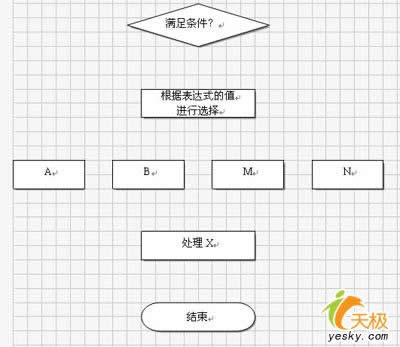 圖4 調(diào)整好了之后就可以連線了,在連接各圖形框的過程中,多使用自選圖形里提供的“連接符”,除非它不能滿足你的要求,再去考慮使用普通的箭頭。 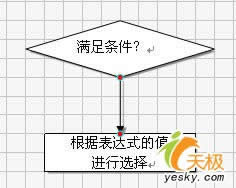 圖5 連接符的使用很方便,這里不多說,只要注意不同情況下的使用對應(yīng)類型的連接符就是了。連接完了之后,使用繪圖工具欄上的“選擇對象”工具選中整個圖表,看看是否有沒有連接好的連接符。連接好了的連接符兩個端點(diǎn)應(yīng)該都是紅色,若是綠色,重連。肘形連接符的邊可能會經(jīng)過其它圖形的區(qū)域,這時(shí)候可以拖動它的黃色控制點(diǎn),使它不與其它圖形重合。下面是連線后的效果: 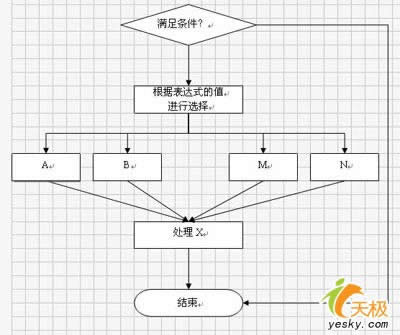 圖6 最后一步就是美化工作了,用“選擇工具”全選整個圖表,右鍵組合,加上統(tǒng)一的修飾,取消網(wǎng)格的顯示,就可以放到文檔中使用了。 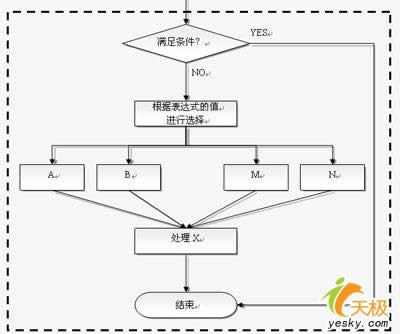 圖7 在中國大陸,金山軟件公司在政府采購中多次擊敗微軟公司,現(xiàn)的中國大陸政府、機(jī)關(guān)很多都裝有WPS Office辦公軟件。 |
溫馨提示:喜歡本站的話,請收藏一下本站!